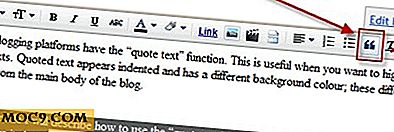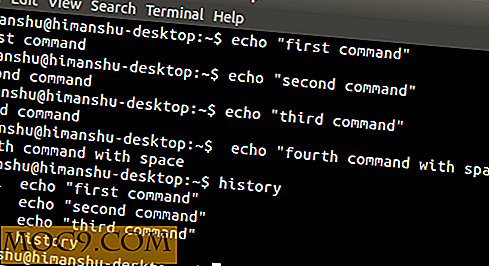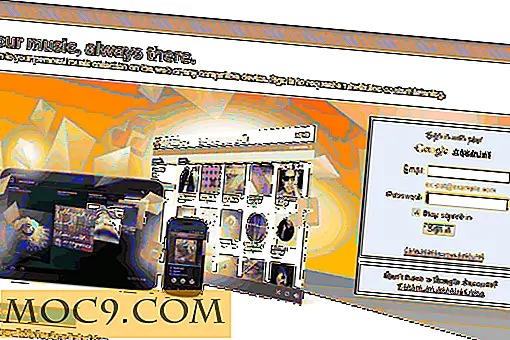Det bästa sättet att skicka textmeddelanden från Google Chrome [Android]
Nyligen har jag haft ett ökat behov av att skicka och ta emot textmeddelanden. Medan vi har granskat några program för att skicka textmeddelanden från din webbläsare, var det lite av en lag som jag inte tyckte om. Jag bestämde mig för att försöka andra alternativ.
MightyText var den rätta vinnaren av min sökning. Vad jag letade efter i ett nötskal var något att skicka och ta emot textmeddelanden under hela dagen utan att behöva stoppa vad jag gör för att kolla min telefon. Jag ville ha det tyst medan jag arbetade för att undvika nya e-postmeddelanden och ändå få SMS-meddelanden från kunder.
Här är lite om hur det fungerar och varför det stod ut för mig.
Fart
Andra meddelandeprogram har ett försvagat problem eftersom de kontrollerar några minuter i stället för meddelanden i realtid från Android-telefonen.
Pop-up fönster
Även om MightyText är en Chrome-förlängning, behöver Chrome inte installeras när den är installerad. Du kommer att se ett litet popupfönster i hörnet av skärmen med meddelandet i det.
Google-kontakter
MightyText använder Google-kontakter för att meddela vem som skickar dig ett SMS.
Ta bort en tråd
Genom att använda raderingsalternativet i MightyText raderas bara meddelandetråden i MightyText, inte den som finns på din telefon.
Använda MightyText
Du måste ladda ner och installera både Google Chrome-tillägget och Android-programmet.

När båda är installerade måste du logga in på samma Google-konto på båda ställena.

Nu när ett SMS är mottaget kommer du att se ett popup-fönster på din dator som visar innehållet i meddelandet. Det finns en knapp att svara och en knapp för att stänga det här popup-fönstret. Om du får mer än ett meddelande innan du svarar eller stänger popup-fönstret staplar det nya meddelandet ovanför föregående fönster.

När du klickar på svarknappen kommer ett större fönster att dyka upp med en textruta och andra alternativ. När ditt meddelande om 160 tecken eller mindre är skrivet, tryck på skicka-knappen för att utlösa meddelandet som ska skickas via din Android-telefon. Du får se en liten anmälan till höger om ditt meddelande så att du vet statusen.

Du kan klicka på MightyText-ikonen längst upp i Google Chrome-fönstret och öppna ett fönster som visar alla samtal du har eller haft.
![]()
Om du stänger av datorn och kommer tillbaka senare kan du se hur många meddelanden du mottog medan du var borta.

Det finns några inställningar att tinker med. En av dem är möjligheten att visa meddelandet och personens namn / nummer när de skickar ett SMS eller bara deras namn / nummer. Om du har några vänner som skickar olämpliga texter medan du är på jobbet, kanske du vill välja att bara visa sitt namn i popup-fönstret.

Slutlig tanke
Medan du skickar meddelanden hela dagen kan distrahera dig mer än att hjälpa dig, när du behöver ett meddelande mycket, är MightyText bra. MightyText är snabb och korrekt när du behöver skicka textmeddelanden från din webbläsare.
Varför behöver du skicka textmeddelanden från din webbläsare?